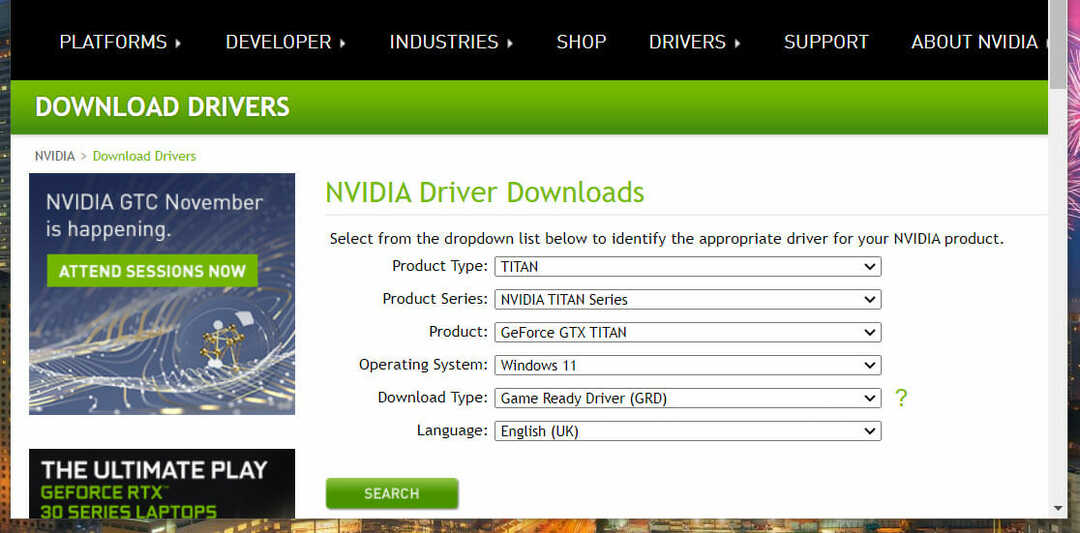Biztosak vagyunk benne, hogy mostanra mindenki hallott a Playground Games legújabb játékáról, ami a fantasztikus Forza Horizon 5.
Bár elég stabil játék, tekintve, hogy nem sok nagyobb probléma érintette, amellett probléma mentése, új információs felületek fórumokon és közösségi média platformok arról, hogy a játék nem töltődik le.
És bár ez nem olyan széles körben elterjedt probléma, egyes PC-játékosok olyan problémákról számolnak be, amelyek miatt nem tudják letölteni és telepíteni a Forza Horizont.
Ha azonban sikerült telepítenie a játékot, és az folyamatosan összeomlik, cikkünket segít eljutni a lényegre.
Mit tehetek annak érdekében, hogy a Forza Horizon 5 nem töltődik le?
Sok játékos, aki arról számolt be, hogy a Forza Horizon 5-öt nem tölti le, vagy egyszerűen csak ok nélkül tölti le újra, azt állítja, hogy találkozott a 0x80073CF9 hibakód.
De bármilyen bosszantó is ez a probléma, van néhány tippünk, amelyek segítenek túllépni ezen a kellemetlenségen, és élvezni a barátaival való versenyzést.
Jó néhány módszer létezik a probléma megoldására, de most bemutatunk öt olyan módszert, amelyeket könnyedén megtehetsz, és megkímélhetsz egy komoly fejfájástól.
1. Ellenőrizze az internetkapcsolatot
Mielőtt más módszereket kipróbálnánk, azt tanácsoljuk, hogy alaposan ellenőrizze internetkapcsolatát, és tesztelje a sebességet.
Ez valójában nem olyan furcsa, ha szakaszos internetkapcsolatokról beszélünk, de a probléma megoldható.
Ha Ön is ugyanabban a helyzetben van, a Windows-eszköz hálózati és internetkapcsolati problémáit a Complete Internet Repair Tool vagy a Network Reset funkció segítségével javíthatja.

Egy másik módszer a DNS kiöblítése, mert ha a DNS-beállítások sérülnek, az megakadályozhatja, hogy bizonyos alkalmazások és a rendszer kapcsolatba lépjen az internettel.
2. Ellenőrizze a dátumot és az időt a számítógépen
Ne feledje, hogy ha a számítógép órája nincs szinkronban, előfordulhat, hogy a Forza Horizon nem töltődik le, vagy folyamatosan tölti le újra a Windows PC-n.
- nyomja meg Windows Key + I felhozni a Beállítások menü.
- Válaszd ki a Idő és nyelv lapon.
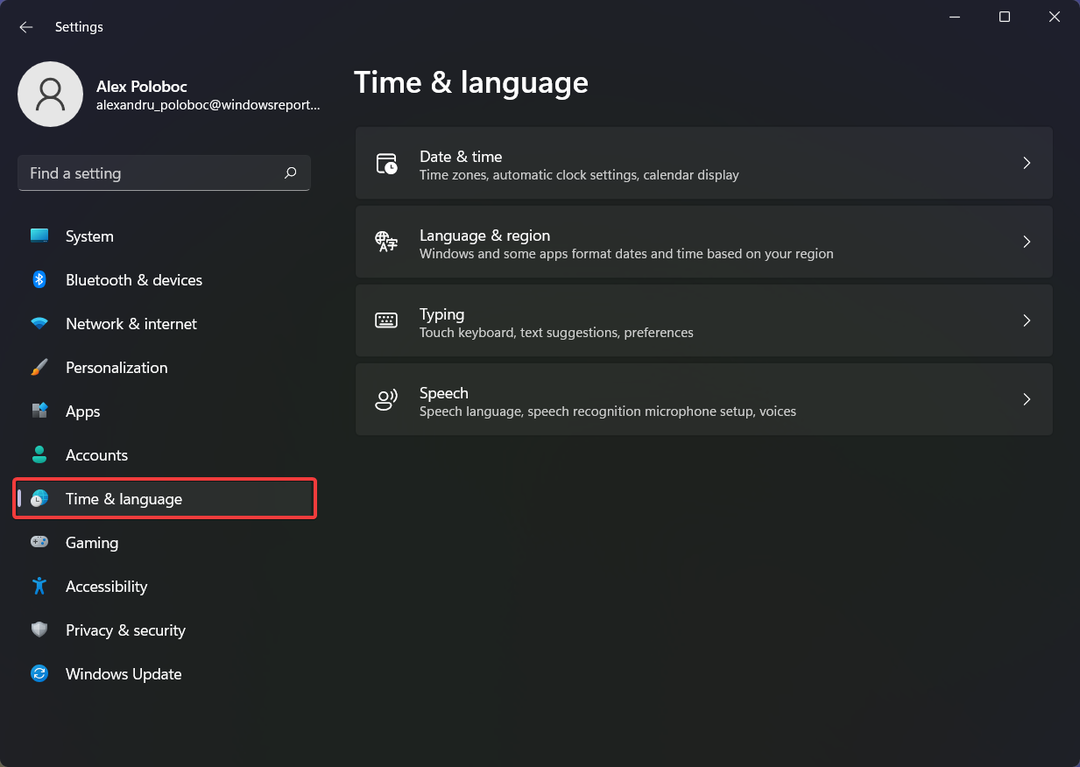
- Kattintson Dátum idő.
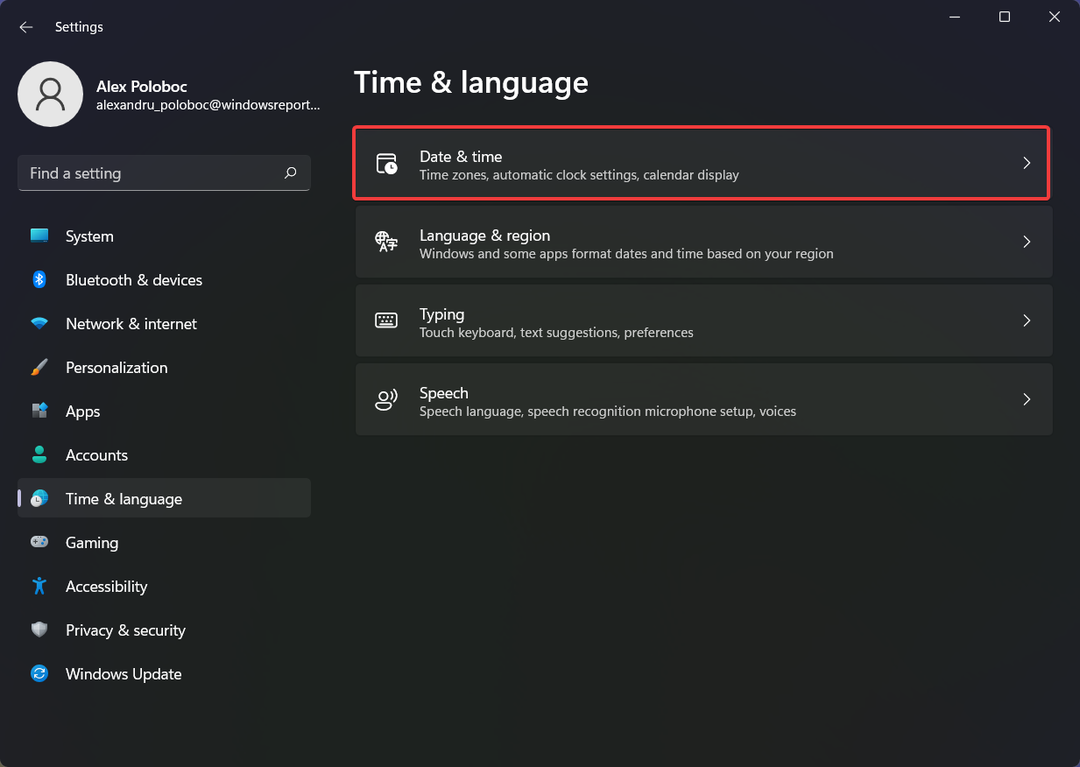
- Győződjön meg arról, hogy Idő automatikus beállítása be van kapcsolva.
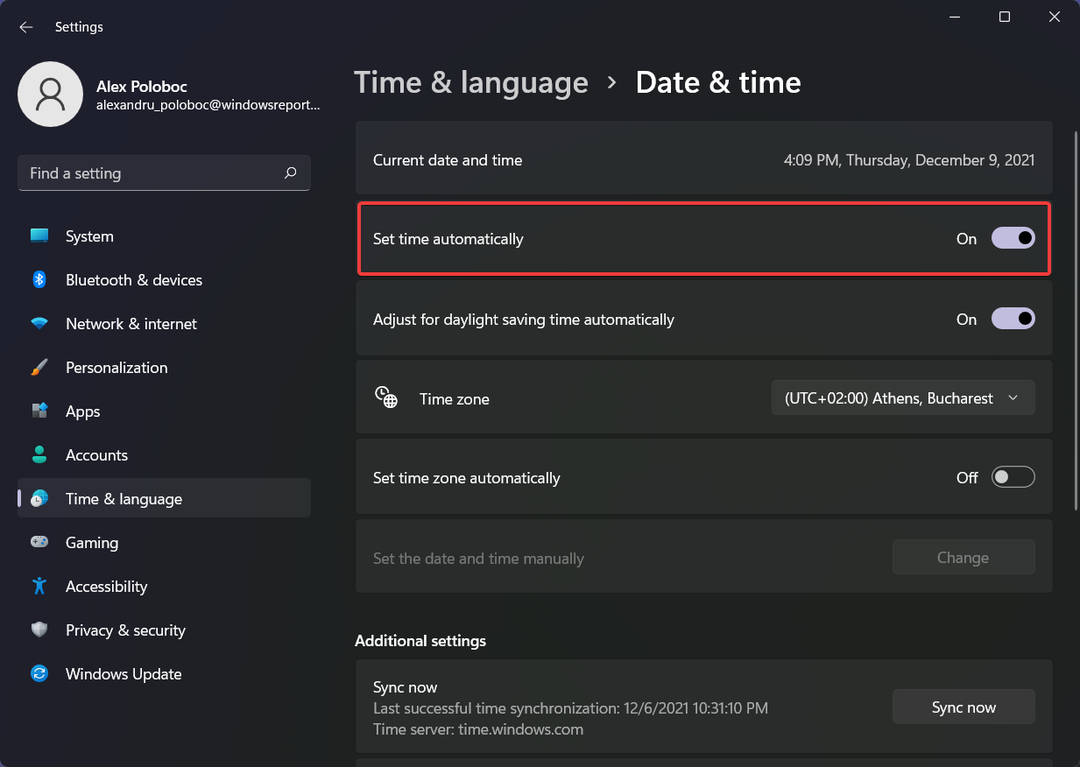
- megnyomni a Szinkronizálás most gomb.
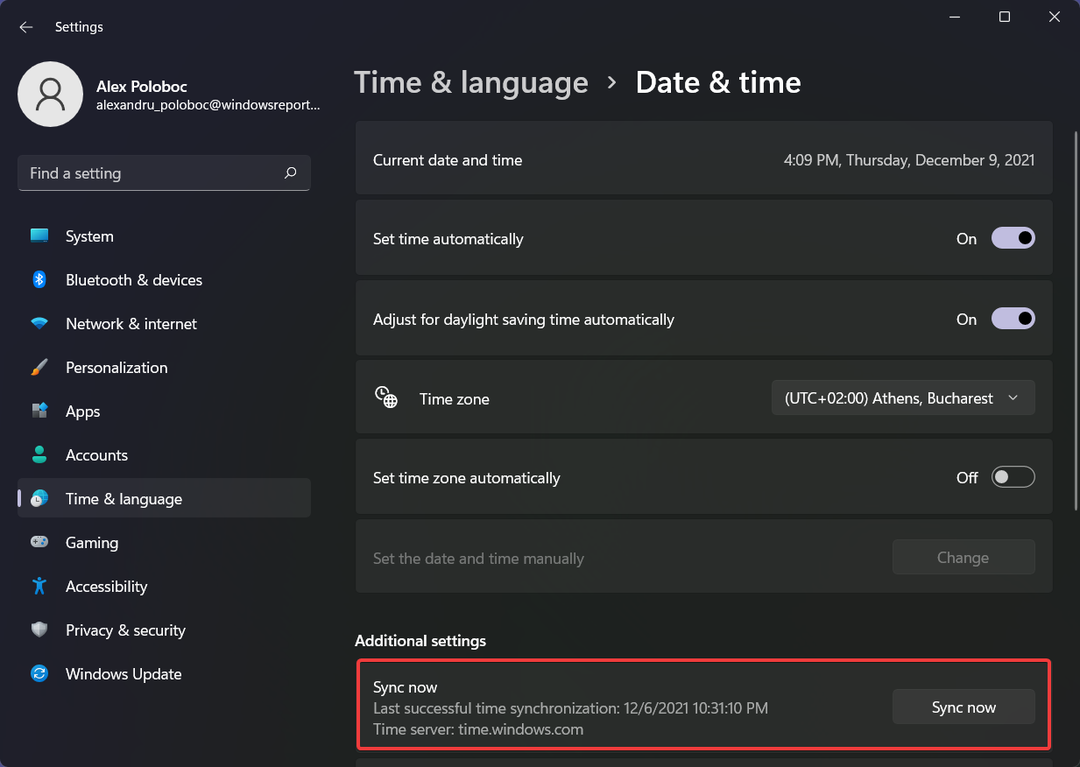
3. Jelentkezzen be újra a Microsoft Store-ban
- Nyissa meg a Microsoft Store.
- Kattintson a fiók gomb.
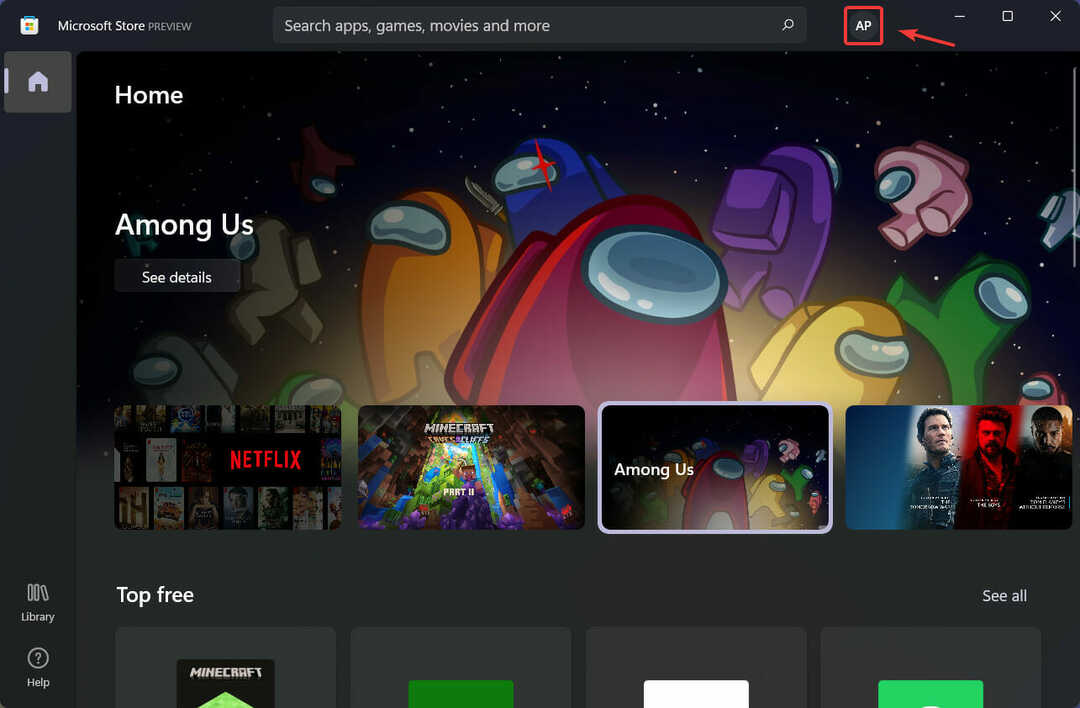
- Kattints a Kijelentkezés gomb.
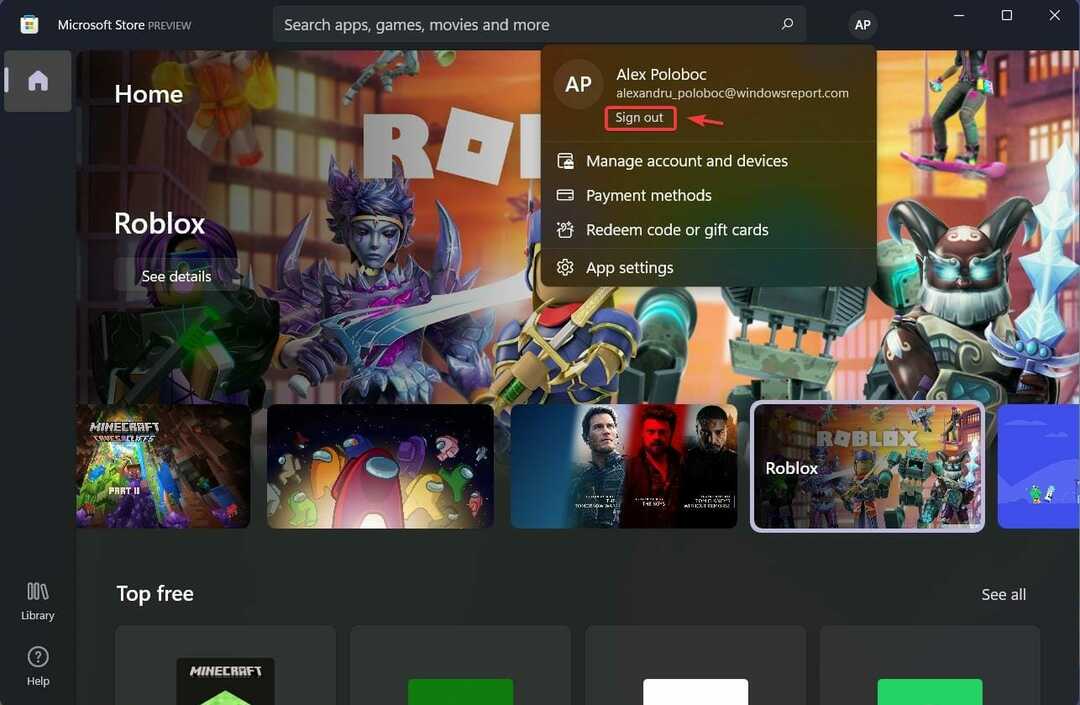
- Kattintson a Bejelentkezés gomb.
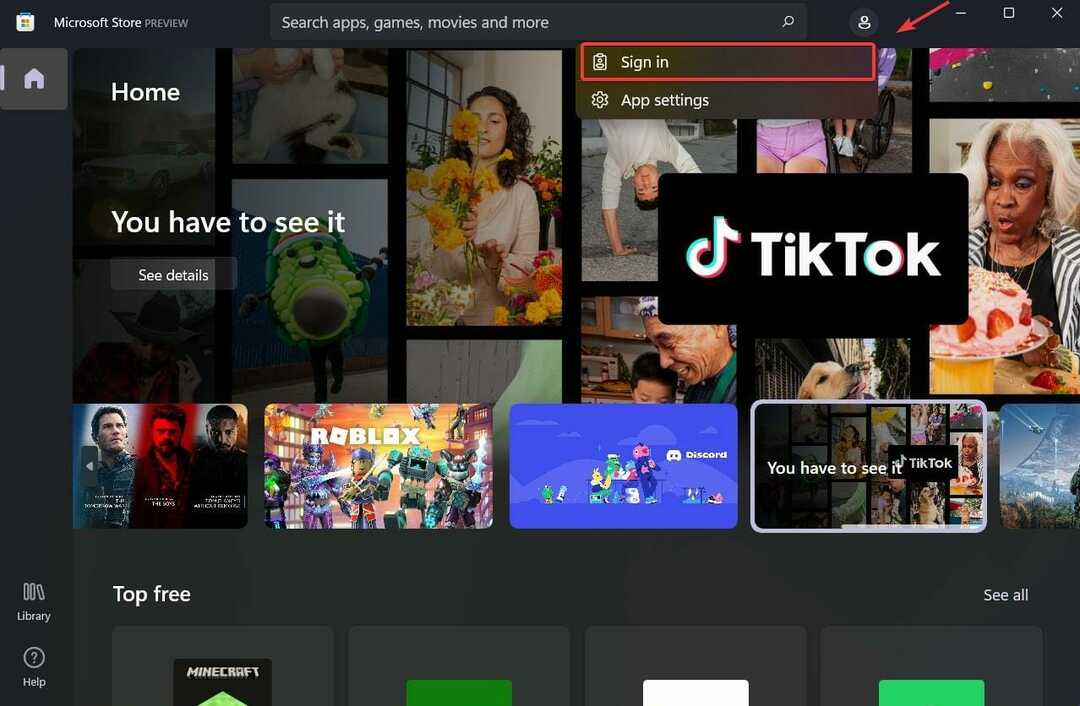
- Válassza ki a kívánt számlát, és nyomja meg a gombot Folytatni gomb.
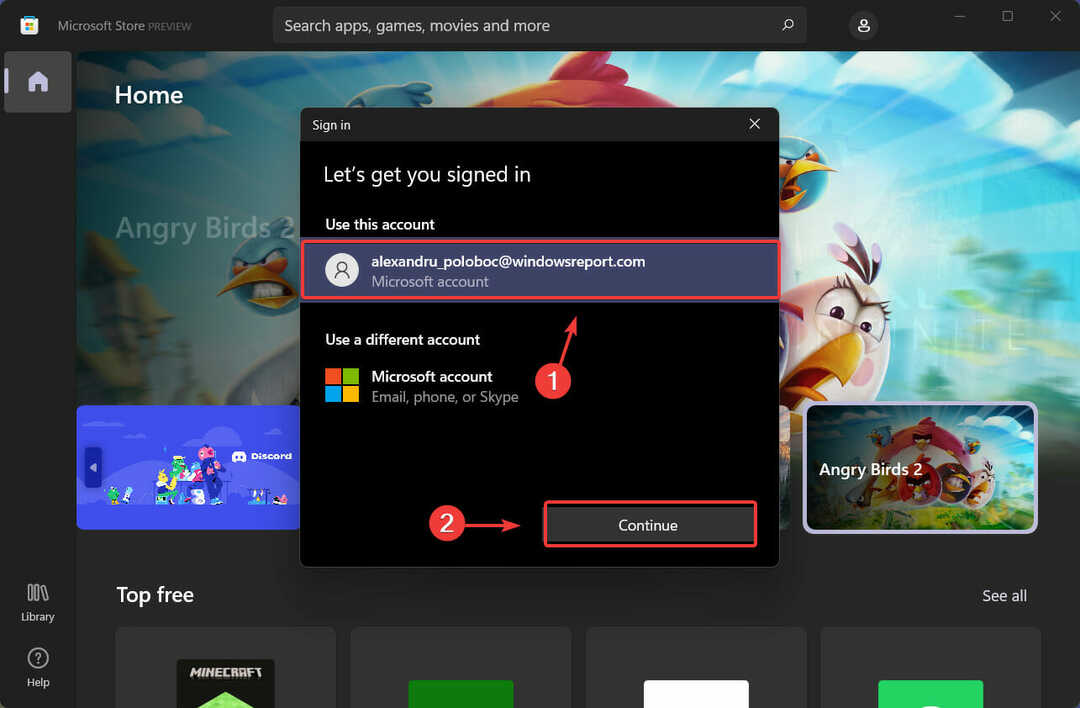
4. Letöltési hely módosítása
Ellenőrizted a lemezterületet mostanában? A probléma azért fordulhat elő, mert a játéknak nincs elég helye a letöltéshez azon a helyen, ahová kellene.
Ezt a helyet azonban könnyen megváltoztathatja, ha belép a Beállítások menübe, és módosítja, hogy letöltéskor hova kerüljön az új tartalom,
- nyomja meg Windows Key+ I felhozni a Beállítások menü.
- Válaszd ki a Rendszer lapon.
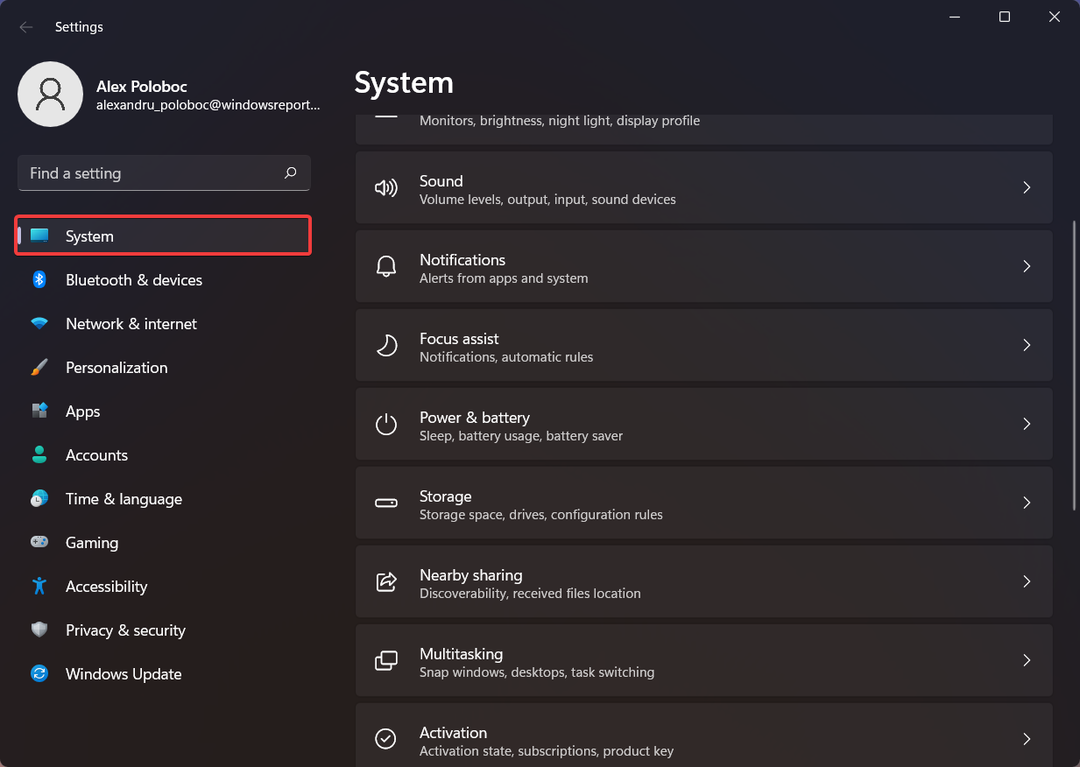
- Kattintson a Tárolás gomb.
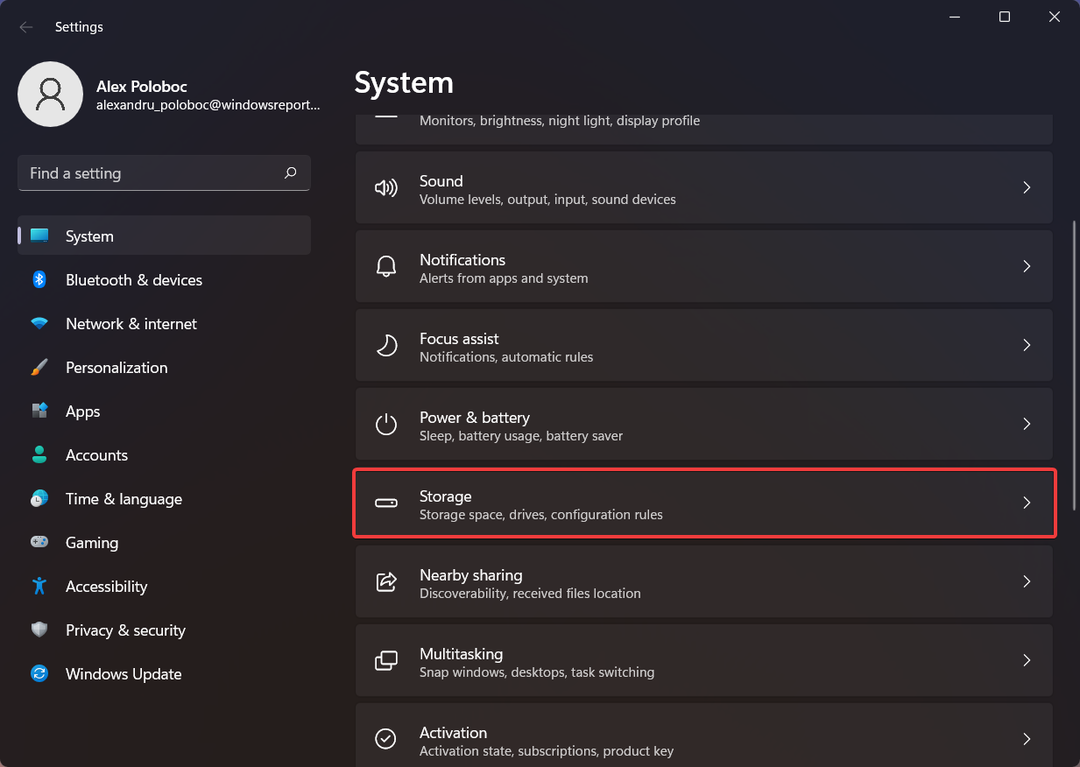
- Kattintson Speciális tárolási beállítások.
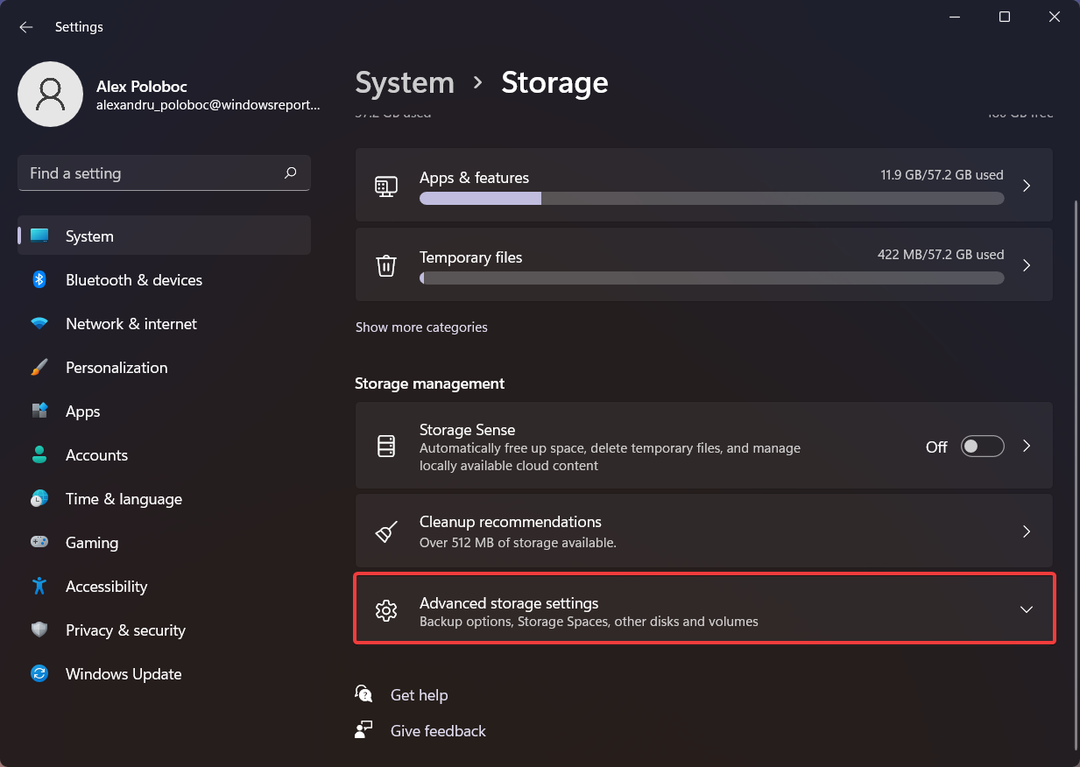
- Válassza ki Ahová az új tartalom mentésre kerül.
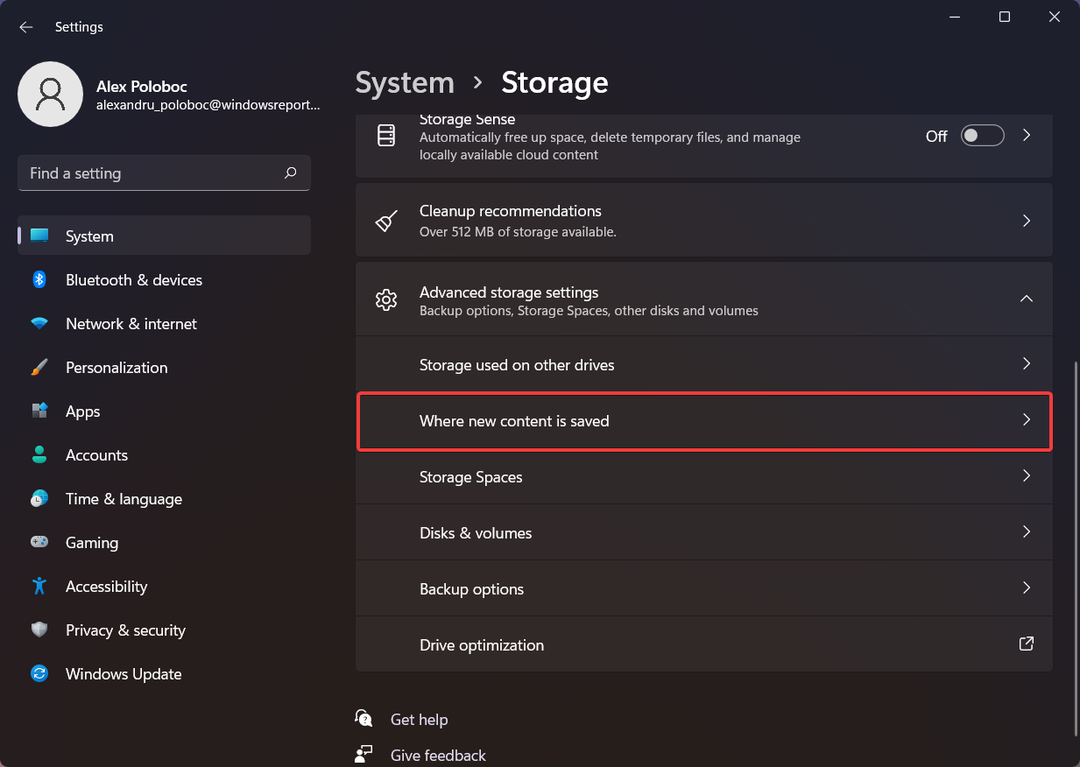
-
Módosítsa a helyet hova kerül az új tartalom letöltéskor.
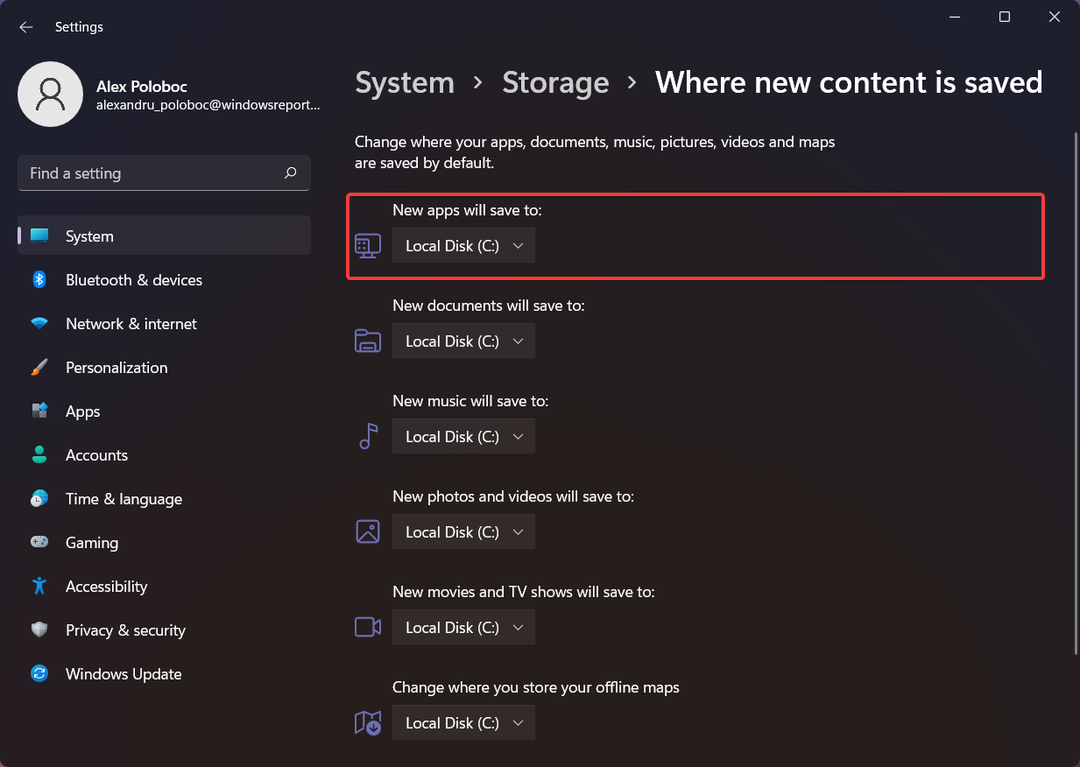
5. Hozzon létre egy új felhasználói fiókot
A mai lista utolsó lépése valójában az, hogy megpróbálja letölteni a játékot egy másik fiókból, mint amelyikhez bejelentkezett a számítógépén.
Megmutatjuk, hogyan hozhat létre másik fiókot, ha még nincs beállítva. Ne feledje azonban, hogy az új felhasználót másik Microsoft-fiókkal kell létrehozni.
- nyomja meg Windows Key+ I felhozni a Beállítások menü.
- Válaszd ki a Fiókok lapon.
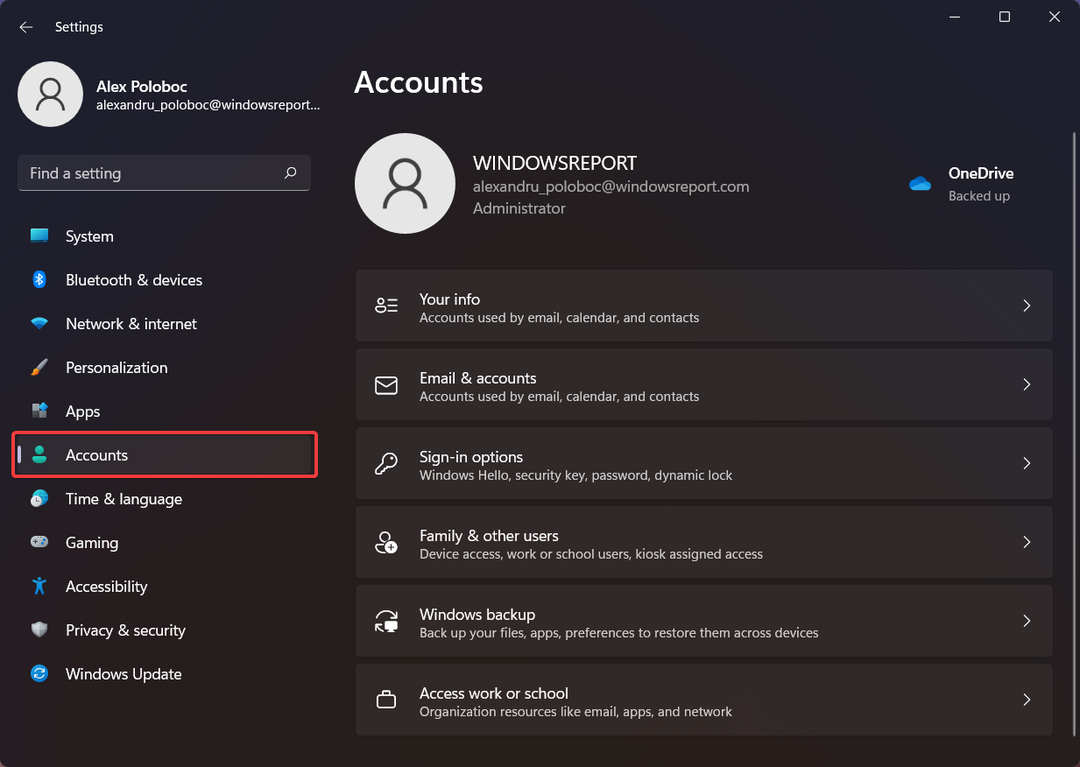
- Kattintson a Család és más felhasználók gomb.
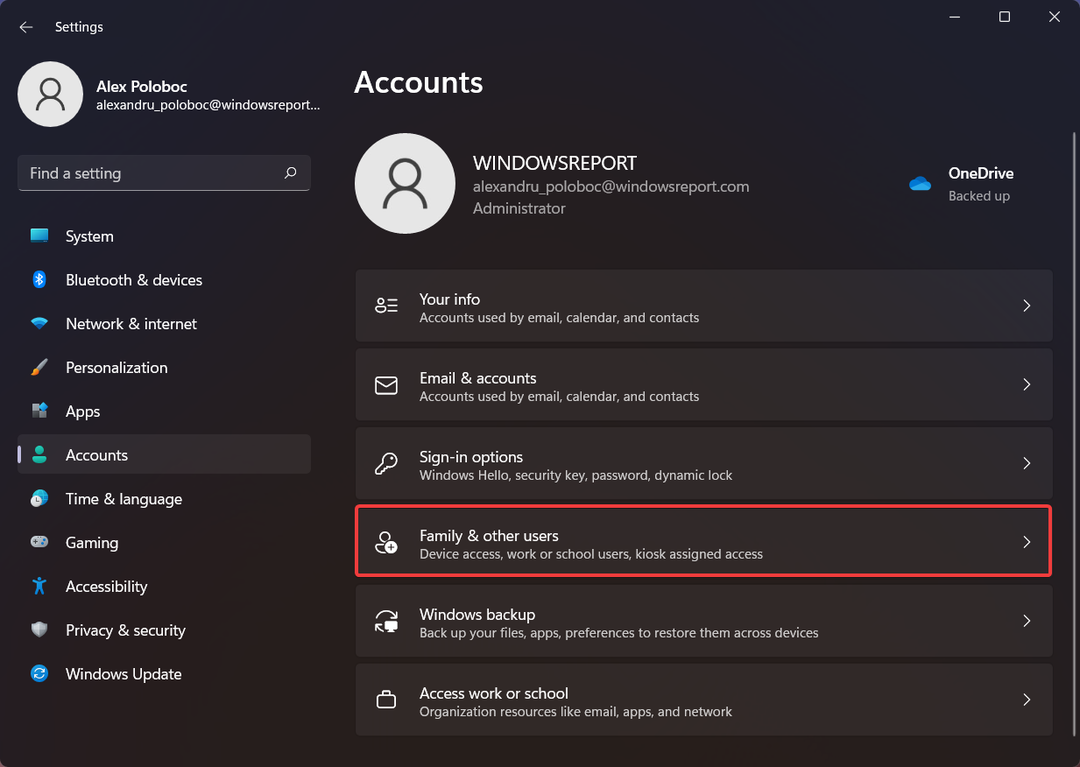
- Kattints a Fiók hozzáadása gombot, és menjen végig a bejelentkezési folyamaton.
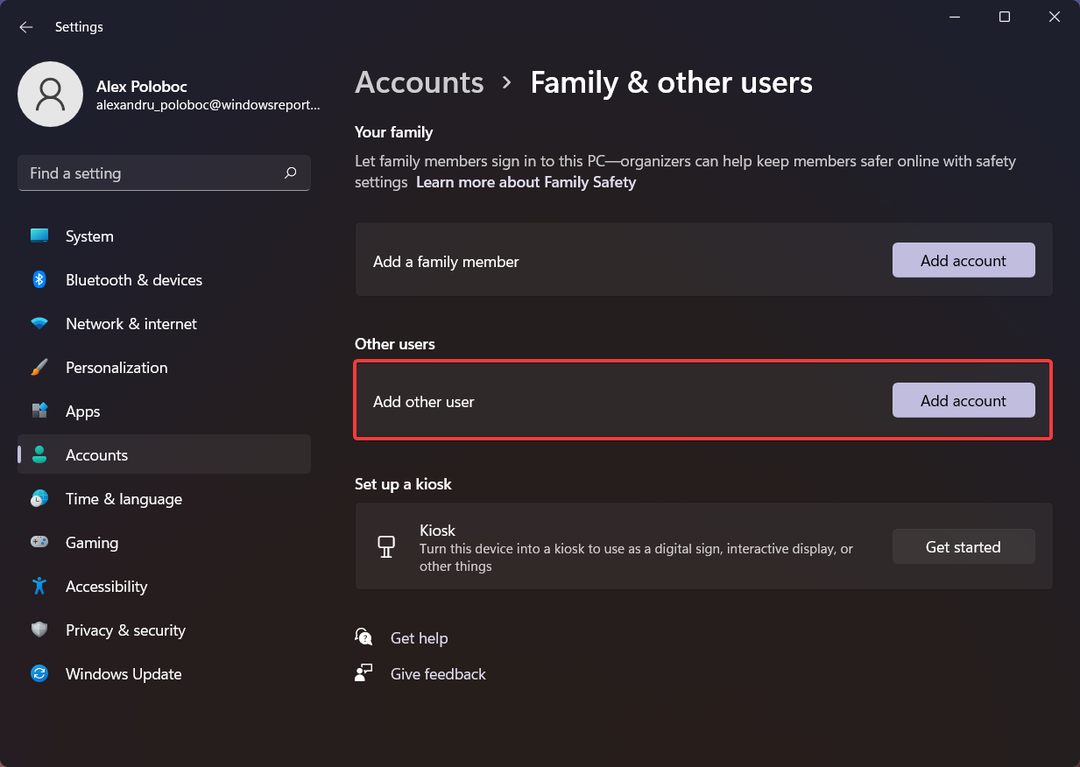
Ezeket a megoldásokat készítettük el Önnek, abban a reményben, hogy megoldja ezt a problémát, és sikerül telepítenie a Forza Horizon 5-öt a számítógépére.
Hasznos volt számodra ez a cikk? Tudassa velünk az alábbi megjegyzések részben.